笔记本XP系统怎样更换窗口保护色?XP系统更换窗口保护色图文教程
更新日期:2024-03-21 18:04:49
来源:网友投稿
手机扫码继续观看

默认情况下,xp系统电脑的窗口颜色都是白色的。对于长期面对电脑的办公族来说,这个颜色很容易伤害眼睛。因此,如果想要保护视力的话,我们就需要设置一个健康的窗口背景色才可以。下面,小编就以笔记本xp系统为例,为大家分享更换窗口保护色的具体方法。
具体方法如下:
1、右键桌面--属性,打开电脑显示属性设置。
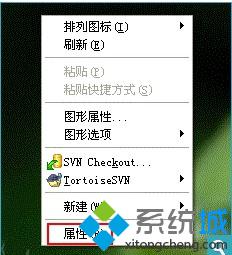
2、选择“外观”标签,点右下角的“高级”按钮进入“高级外观”设置。

3、在“高级外观”设置的项目中下拉列表选择“窗口”。
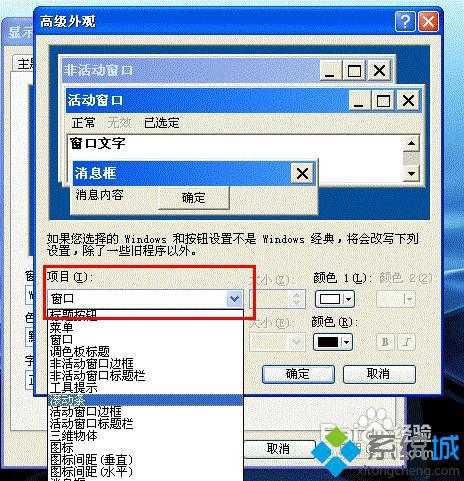
4、点击其他颜色。

5、设置保护色:将色调设定为:85。饱和度:90。亮度:205。(饱和度可在90-123范围之间,推荐90为最佳。)
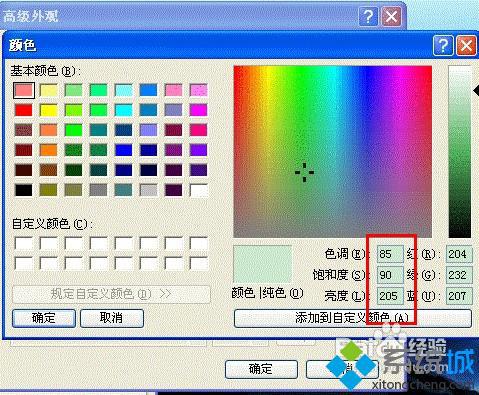
6、再次打开窗口时,可以发现窗口颜色变为护眼的豆沙绿色。

笔记本XP系统更换窗口保护色的方法就介绍到这里了。经常使用电脑的xp系统用户,赶紧按照上述步骤,为自己的窗口换上一个保护色吧!
该文章是否有帮助到您?
常见问题
- monterey12.1正式版无法检测更新详情0次
- zui13更新计划详细介绍0次
- 优麒麟u盘安装详细教程0次
- 优麒麟和银河麒麟区别详细介绍0次
- monterey屏幕镜像使用教程0次
- monterey关闭sip教程0次
- 优麒麟操作系统详细评测0次
- monterey支持多设备互动吗详情0次
- 优麒麟中文设置教程0次
- monterey和bigsur区别详细介绍0次
系统下载排行
周
月
其他人正在下载
更多
安卓下载
更多
手机上观看
![]() 扫码手机上观看
扫码手机上观看
下一个:
U盘重装视频












